 Primeira página > Tutorial de software > 3 maneiras de desbloquear laptop Asus esqueceu a senha do Windows 10
Primeira página > Tutorial de software > 3 maneiras de desbloquear laptop Asus esqueceu a senha do Windows 10
3 maneiras de desbloquear laptop Asus esqueceu a senha do Windows 10
Estou bloqueado no meu laptop Asus Windows 10 Pro porque esqueci a senha. Existe uma maneira fácil de desbloquear meu laptop Asus sem a senha? Por favor ajude!
Acalme-se se você estiver em uma situação como essa. Esquecer a senha do laptop é um fenômeno muito comum em nossa vida diária porque temos que lembrar muitas senhas, como senha de celular, senhas de e-mail, senhas de cartões bancários, etc. pode encontrar soluções eficazes na web. Bem, agora esta página apresentará três maneiras de desbloquear o laptop Asus Windows 10 dependendo de diferentes situações.
- Maneira 1: desbloquear laptop Asus Windows 10 por meio do serviço de conta da Microsoft
- Maneira 2: Desbloqueie o laptop Asus Windows 10 sem perda de dados por meio do disco de redefinição de senha
- Maneira 3: desbloquear laptop Asus Windows 10 sem disco por meio de redefinição de fábrica
Maneira 1: desbloquear laptop Asus Windows 10 por meio do serviço de conta da Microsoft
Se você usa uma conta da Microsoft para fazer login no laptop Asus com Windows 10 e esqueceu a senha, basta redefinir sua senha por meio do serviço de conta da Microsoft.
Ao inserir uma senha incorreta para fazer login, você receberá uma mensagem na tela: Essa senha está incorreta. Certifique-se de usar a senha da sua conta da Microsoft. Se você não consegue lembrar sua senha, você pode redefini-la na tela de bloqueio ou em account.live.com/password/reset. Você pode clicar em OK abaixo dessa mensagem.
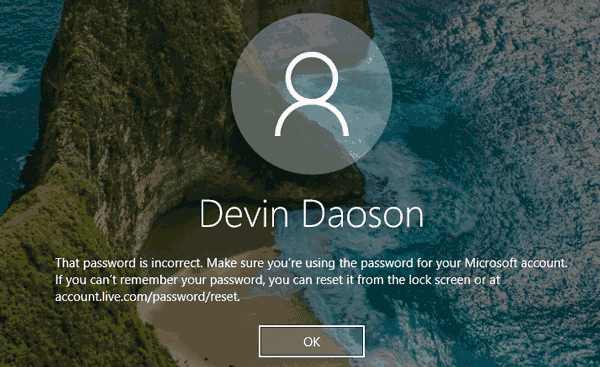
Portanto, o link "Esqueci minha senha" aparecerá na caixa Senha. Clique nesse link.
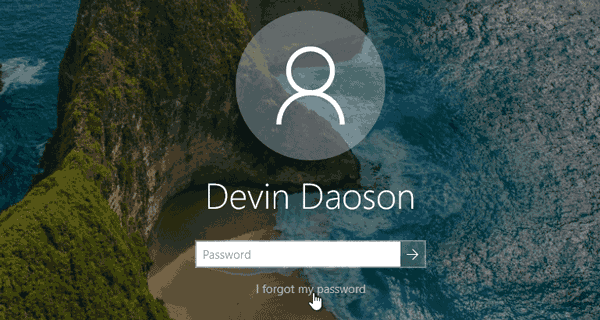
Aguarde um momento, será exibida uma tela que permite redefinir sua senha.
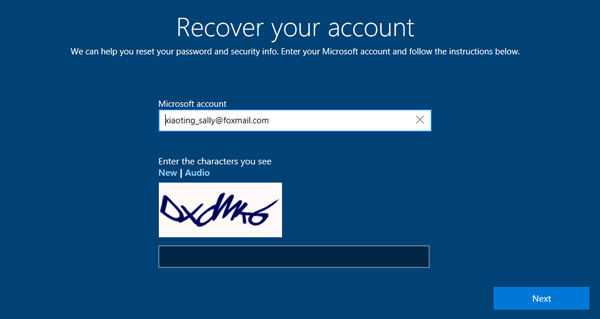
Como alternativa, você pode acessar account.live.com/password/reset usando qualquer navegador da web em um computador ou smartphone funcional e selecionar Eu esqueci minha senha e siga as instruções na tela para redefinir a senha de sua conta da Microsoft.
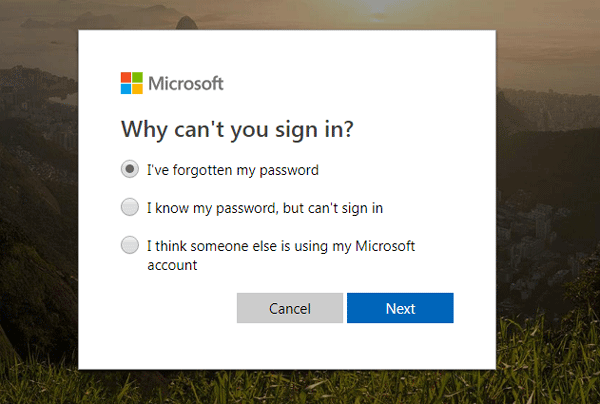
De qualquer forma, depois de redefinir sua senha, use a nova senha para entrar no Windows 10 e desbloquear seu laptop Asus. Se nenhuma das formas funcionar para você ou se você usar uma conta local, o Método 2 será sua melhor escolha.
Caminho 2: Desbloqueie o laptop Asus Windows 10 sem perda de dados por meio do disco de redefinição
Se você usa uma conta local para fazer login no laptop Asus Windows 10 e esqueceu a senha, um disco de redefinição de senha deve ser a melhor escolha para desbloquear seu laptop Asus. Você não tem disco de redefinição, mas pode criar um instantaneamente com uma ferramenta de redefinição de senha do Windows. Aqui recomendamos o uso do Windows Password Refixer porque é fácil de usar, oferece suporte a contas locais e da Microsoft e garante que você não perderá nenhum dado. Aqui estão as etapas. Não quer usar nenhum disco? Pule para o Método 3.
Etapa 1: Crie um disco de redefinição de senha com o Windows Password Refixer
Isso precisa ser feito em um computador. Como o seu laptop Asus Windows 10 está bloqueado, você deve usar outro computador funcional. Baixe e instale o Windows Password Refixer em qualquer computador em funcionamento e, em seguida, inicie este programa. Siga as instruções na tela para gravar este programa em uma unidade flash USB para criar um disco de redefinição de senha. Você também pode gravá-lo em uma unidade flash de CD/DVD se tiver uma unidade flash de CD/DVD disponível e seu laptop Asus vier com uma unidade de CD.
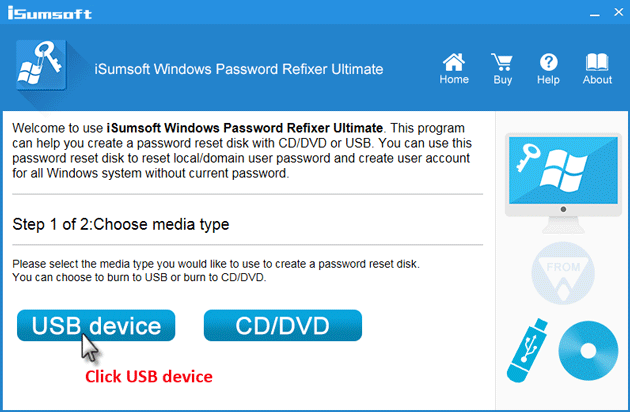
Etapa 2: inicialize o laptop Asus Windows 10 bloqueado a partir desse disco de redefinição de senha
Agora, você precisa fazer com que seu laptop Asus Windows 10 bloqueado inicialize a partir do disco de redefinição de senha (unidade USB) que você acabou de criar com o Windows Password Refixer. Se você não tem ideia de como fazer isso, pode consultar o site oficial da Asus: https://www.asus.com/support/faq/1013017/.
Etapa 3: redefinir a senha do Windows 10 e desbloquear o laptop Asus
Se você inicializou seu laptop Asus a partir desse disco de redefinição de senha (USB) corretamente, o Windows Password Refixer funcionará. Ele exibe o sistema operacional Windows 10 em execução no seu laptop Asus e lista todas as contas de usuário existentes no laptop. Você só precisa selecionar o Windows 10 e selecionar o usuário para o qual deseja redefinir a senha e, em seguida, clicar no botão Redefinir senha. Uma caixa de diálogo pop-up perguntará se você deseja redefinir a senha, basta clicar em Sim para concordar.
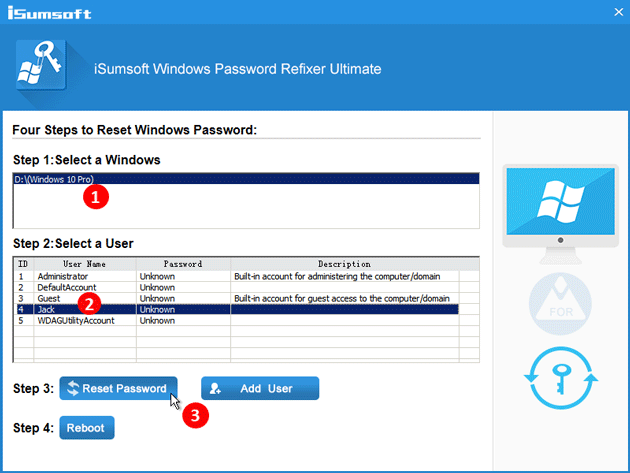
Depois que a senha for redefinida, clique em Reiniciar para reiniciar seu laptop Asus. Uma caixa de diálogo aparecerá solicitando que você remova o disco de redefinição de senha, basta clicar em Sim para confirmar e remover o disco do seu laptop Asus o mais rápido possível para que seu laptop Asus seja reiniciado. Desta vez, ele será reiniciado normalmente a partir da unidade do sistema e então você poderá entrar no Windows 10 com a nova senha e seu laptop Asus será desbloqueado.
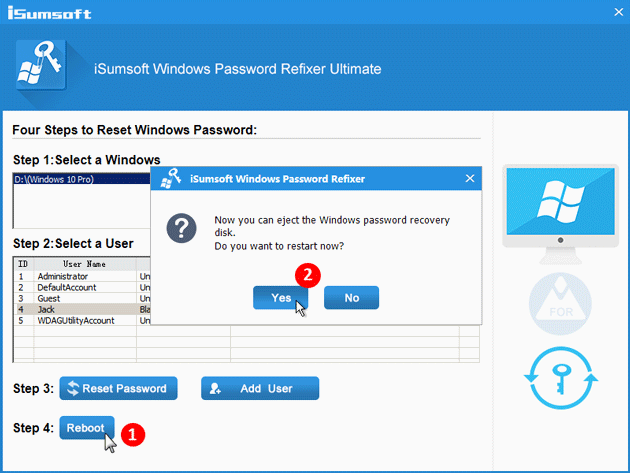
Maneira 3: desbloquear laptop Asus Windows 10 sem disco por meio de redefinição de fábrica
A redefinição de fábrica também é uma opção para desbloquear seu laptop Asus Windows 10, mas apenas se você não se importar em perder seus arquivos pessoais em seu laptop.
Etapa 1: Vá para a tela de login do Windows 10. Clique no botão Liga / Desliga e clique em Reiniciar enquanto pressiona e segura a tecla Shift no teclado.

Etapa 2: Quando a tela "Escolha uma opção" aparecer, clique em Solução de problemas > Redefinir este PC > Remover tudo.
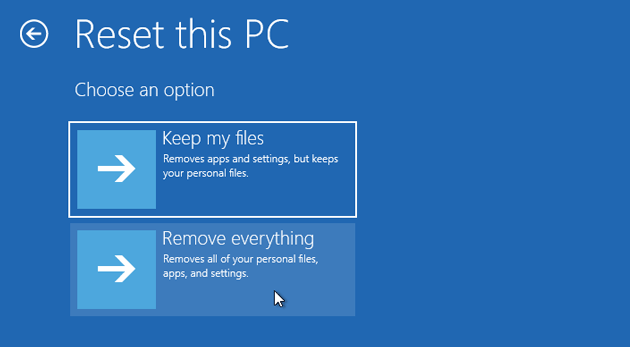
Etapa 3: Após a reinicialização do laptop Asus, escolha "Basta remover meus arquivos" ou "Limpar totalmente a unidade", dependendo de suas necessidades.
Etapa 4: Clique em Redefinir para iniciar a redefinição de fábrica do seu laptop Asus Windows 10.
Etapa 5: Aguarde até que o processo de redefinição de fábrica termine. Isso removerá seus arquivos pessoais. A senha também será removida para que você possa entrar no Windows 10 e desbloquear seu laptop Asus sem a necessidade de senha.
-
 Disco rígido externo deixa o PC lento? Corrija-o facilmente agora!Se o seu disco rígido externo deixar o PC lento, sua eficiência de trabalho ou experiência de entretenimento serão bastante afetadas. Aqui, este tutor...Tutorial de software Publicado em 23/12/2024
Disco rígido externo deixa o PC lento? Corrija-o facilmente agora!Se o seu disco rígido externo deixar o PC lento, sua eficiência de trabalho ou experiência de entretenimento serão bastante afetadas. Aqui, este tutor...Tutorial de software Publicado em 23/12/2024 -
 Como consertar travamento de aterramento no PC: aqui está um guia completoGrounded está entre os jogos de aventura de sobrevivência mais conhecidos. Embora o jogo ofereça uma experiência de jogo tranquila, os jogadores de PC...Tutorial de software Publicado em 2024-12-22
Como consertar travamento de aterramento no PC: aqui está um guia completoGrounded está entre os jogos de aventura de sobrevivência mais conhecidos. Embora o jogo ofereça uma experiência de jogo tranquila, os jogadores de PC...Tutorial de software Publicado em 2024-12-22 -
 CS2 não é possível carregar o Module Engine 2? Aqui estão algumas correçõesO Counter-Strike 2 é um jogo popular jogado por muitos jogadores. Você é um deles? Se estiver, às vezes você pode encontrar alguns erros, como CS2 inc...Tutorial de software Publicado em 2024-12-12
CS2 não é possível carregar o Module Engine 2? Aqui estão algumas correçõesO Counter-Strike 2 é um jogo popular jogado por muitos jogadores. Você é um deles? Se estiver, às vezes você pode encontrar alguns erros, como CS2 inc...Tutorial de software Publicado em 2024-12-12 -
 A impressora imprime documentos de meia página: 6 soluções fáceisRead our disclosure page to find out how can you help MSPoweruser sustain the editorial team Read more ...Tutorial de software Publicado em 2024-11-25
A impressora imprime documentos de meia página: 6 soluções fáceisRead our disclosure page to find out how can you help MSPoweruser sustain the editorial team Read more ...Tutorial de software Publicado em 2024-11-25 -
 A porta HDMI não funciona no Windows 11 - 5 soluções simplesLeia nossa página de divulgação para descobrir como você pode ajudar o MSPoweruser a sustentar a equipe editorial Leia mais ...Tutorial de software Publicado em 2024-11-25
A porta HDMI não funciona no Windows 11 - 5 soluções simplesLeia nossa página de divulgação para descobrir como você pode ajudar o MSPoweruser a sustentar a equipe editorial Leia mais ...Tutorial de software Publicado em 2024-11-25 -
 O File Explorer continua travando no Windows 10 – Veja como consertarLeia nossa página de divulgação para descobrir como você pode ajudar o MSPoweruser a sustentar a equipe editorial Leia mais ...Tutorial de software Publicado em 2024-11-25
O File Explorer continua travando no Windows 10 – Veja como consertarLeia nossa página de divulgação para descobrir como você pode ajudar o MSPoweruser a sustentar a equipe editorial Leia mais ...Tutorial de software Publicado em 2024-11-25 -
 Atraso no Instagram? 6 maneiras de consertar em dispositivos Android e iOSÀs vezes, as soluções mais simples são tudo que você precisa. Se o Instagram estiver atrasado, basta fechá-lo e reabri-lo. Quer você tenha um iPhone ...Tutorial de software Publicado em 2024-11-25
Atraso no Instagram? 6 maneiras de consertar em dispositivos Android e iOSÀs vezes, as soluções mais simples são tudo que você precisa. Se o Instagram estiver atrasado, basta fechá-lo e reabri-lo. Quer você tenha um iPhone ...Tutorial de software Publicado em 2024-11-25 -
 Como consertar histórico quebrado da área de transferência no Windows 11O histórico da área de transferência é um recurso útil no Windows, pois permite visualizar e acessar partes do conteúdo que você copiou no passado, co...Tutorial de software Publicado em 2024-11-22
Como consertar histórico quebrado da área de transferência no Windows 11O histórico da área de transferência é um recurso útil no Windows, pois permite visualizar e acessar partes do conteúdo que você copiou no passado, co...Tutorial de software Publicado em 2024-11-22 -
 5 correções para erro de macros bloqueadas da Microsoft no Excel para WindowsCorreção 1: desbloquear o arquivo O Microsoft Excel pode bloquear macros para uma planilha se você a obteve de outro computador ou da Internet. Se for...Tutorial de software Publicado em 19/11/2024
5 correções para erro de macros bloqueadas da Microsoft no Excel para WindowsCorreção 1: desbloquear o arquivo O Microsoft Excel pode bloquear macros para uma planilha se você a obteve de outro computador ou da Internet. Se for...Tutorial de software Publicado em 19/11/2024 -
 Planet Coaster 2 travando/não iniciando? Aqui está um guiaVocê provavelmente já ouviu falar de Planet Coaster 2 se for fã de jogos. Se o seu Planet Coaster 2 continuar travando durante o jogo, como você pode ...Tutorial de software Publicado em 2024-11-18
Planet Coaster 2 travando/não iniciando? Aqui está um guiaVocê provavelmente já ouviu falar de Planet Coaster 2 se for fã de jogos. Se o seu Planet Coaster 2 continuar travando durante o jogo, como você pode ...Tutorial de software Publicado em 2024-11-18 -
 Como corrigir o erro OOBELANGUAGE no Windows? Guia de reparoAo tentar configurar o Windows 11/10, você pode encontrar o erro “Algo deu errado” com OOBELANGUAGE ao fazer uma seleção de idioma. Esse problema pode...Tutorial de software Publicado em 2024-11-18
Como corrigir o erro OOBELANGUAGE no Windows? Guia de reparoAo tentar configurar o Windows 11/10, você pode encontrar o erro “Algo deu errado” com OOBELANGUAGE ao fazer uma seleção de idioma. Esse problema pode...Tutorial de software Publicado em 2024-11-18 -
 Não consegue ver fotos nas mensagens do seu iPhone? Veja como consertarO aplicativo Mensagens do seu iPhone não carrega as imagens que você recebeu pelo iMessage ou MMS? Este é um problema bastante comum, mas é muito fáci...Tutorial de software Publicado em 2024-11-18
Não consegue ver fotos nas mensagens do seu iPhone? Veja como consertarO aplicativo Mensagens do seu iPhone não carrega as imagens que você recebeu pelo iMessage ou MMS? Este é um problema bastante comum, mas é muito fáci...Tutorial de software Publicado em 2024-11-18 -
 Alterei essas configurações do Windows 11 para maximizar a vida útil da bateria do meu laptopAs baterias dos laptops se degradam com o tempo e perdem sua capacidade, resultando em menos tempo de atividade. Enfrentei a mesma situação com meu la...Tutorial de software Publicado em 17/11/2024
Alterei essas configurações do Windows 11 para maximizar a vida útil da bateria do meu laptopAs baterias dos laptops se degradam com o tempo e perdem sua capacidade, resultando em menos tempo de atividade. Enfrentei a mesma situação com meu la...Tutorial de software Publicado em 17/11/2024 -
 Como desativar a senha após dormir no Windows 11? 4 maneiras!Por padrão, o Windows exige que os usuários façam login novamente com a senha do computador após saírem do modo de suspensão. Alguns usuários do Windo...Tutorial de software Publicado em 17/11/2024
Como desativar a senha após dormir no Windows 11? 4 maneiras!Por padrão, o Windows exige que os usuários façam login novamente com a senha do computador após saírem do modo de suspensão. Alguns usuários do Windo...Tutorial de software Publicado em 17/11/2024 -
 Como corrigir erro de imagem vinculada não suportada: 4 maneiras eficazesExperimentar o erro de imagem vinculada sem suporte em seu PC com Windows pode ser muito irritante e frustrante durante o trabalho ou jogo. Como resol...Tutorial de software Publicado em 17/11/2024
Como corrigir erro de imagem vinculada não suportada: 4 maneiras eficazesExperimentar o erro de imagem vinculada sem suporte em seu PC com Windows pode ser muito irritante e frustrante durante o trabalho ou jogo. Como resol...Tutorial de software Publicado em 17/11/2024
Estude chinês
- 1 Como se diz “andar” em chinês? 走路 Pronúncia chinesa, 走路 aprendizagem chinesa
- 2 Como se diz “pegar um avião” em chinês? 坐飞机 Pronúncia chinesa, 坐飞机 aprendizagem chinesa
- 3 Como se diz “pegar um trem” em chinês? 坐火车 Pronúncia chinesa, 坐火车 aprendizagem chinesa
- 4 Como se diz “pegar um ônibus” em chinês? 坐车 Pronúncia chinesa, 坐车 aprendizagem chinesa
- 5 Como se diz dirigir em chinês? 开车 Pronúncia chinesa, 开车 aprendizagem chinesa
- 6 Como se diz nadar em chinês? 游泳 Pronúncia chinesa, 游泳 aprendizagem chinesa
- 7 Como se diz andar de bicicleta em chinês? 骑自行车 Pronúncia chinesa, 骑自行车 aprendizagem chinesa
- 8 Como você diz olá em chinês? 你好Pronúncia chinesa, 你好Aprendizagem chinesa
- 9 Como você agradece em chinês? 谢谢Pronúncia chinesa, 谢谢Aprendizagem chinesa
- 10 How to say goodbye in Chinese? 再见Chinese pronunciation, 再见Chinese learning
























